

بقلم Gina Barrow, ، آخر تحديث: January 25, 2022
قد يكون إرسال مقاطع فيديو كبيرة أمرًا صعبًا ويتطلب أحيانًا الكثير من الوقت والجهد. في هذا المنشور ، نشارك أفضل الممارسات على كيفية إرسال مقاطع فيديو طويلة على iPhone بدون قص المقطع وضغط الملف بأربع طرق لا تقبل المنافسة.
عندما تلتقط مقطع فيديو عالي الدقة وطويلًا ، يجب أن تتوقع أن يكون حجمه أكبر. يُنظر ببساطة إلى متوسط حساب ملف الفيديو على أنه معدل البت × المدة × نسبة الضغط. ولكن ، ضع في اعتبارك دائمًا أن معدل البت هو العامل الرئيسي في تحديد حجم الملف.
هناك الكثير من الطرق التي يمكنك استخدامها إذا كنت تريد إرسال مقاطع فيديو كبيرة إلى شخص ما على جهاز iPhone الخاص بك. تحقق من الطرق أدناه التي تناسب احتياجاتك.
الجزء 1. كيفية إرسال مقاطع فيديو طويلة على iPhone عبر AirDropالجزء 2. إرسال مقاطع فيديو كبيرة الحجم على iPhone باستخدام Google Driveالجزء 3. كيفية إرسال مقاطع فيديو كبيرة إلى جهاز iPhone الخاص بك باستخدام iCloud Maildropالجزء 4. كيفية إرسال مقاطع فيديو طويلة على iPhone باستخدام iTunes أو Finderالجزء 5. هل تحتاج إلى محو مقاطع الفيديو والملفات الكبيرة الموجودة على iPhone؟ تحقق من هذا ProTip!الجزء 6. ملخص
هل لديك مقطع فيديو أو اثنين تريد مشاركتهما ولكنك غير قادر على الإرسال لأنك تجاوزت الحد الأقصى لحجم الملف؟
Airdrop هو مفتاح منخفض وميزة iPhone قوية. يجعل مشاركة الملفات أسهل وأسرع بمساعدة تقنية البلوتوث. تعمل هذه الميزة داخل أجهزة iOS القريبة والتي تم تشغيل Airdrop عليها.
كيف ترسل مقاطع فيديو طويلة على iPhone عبر Airdrop؟ تحقق من هذا:
بعد أن يتلقوا مقطع الفيديو الخاص بك كبير الحجم ، سيظهر على صورهم وسيكون بإمكانهم مشاهدته كما هو دون المساس بالجودة.
لإرسال المزيد من مقاطع الفيديو ، كرر العملية المذكورة أعلاه حتى يتم بالفعل إرسال جميع الملفات التي ترغب في مشاركتها. ومع ذلك ، فإن Airdrop يقتصر فقط على أجهزة iOS وأنواع المشاركة ذات الإدخال الفردي. يمكنك البحث عن خيارات أخرى أدناه إذا كنت تريد إرسال أكثر من مقطع فيديو في نفس الوقت.
واحدة من أكثر الأدوات ملاءمة التي يمكنك استخدامها في الوقت الحاضر هي التخزين السحابي. يمنحك طريقة أسرع لتخزين الملفات المهمة بدون أسلاك! في Google Drive هو تخزين سحابي ممتاز يمكنك الاستفادة منه إذا كنت تريد إرسال مقاطع فيديو كبيرة على iPhone.
يمكنك الوصول إلى Google Drive من هاتفك أو من جهاز كمبيوتر في أي وقت. ما عليك سوى تحميل الفيديو أولاً ثم مشاركته مع أي شخص. إليك الطريقة:
هناك طريقة أخرى لمشاركة الفيديو وهي نسخ الرابط وإرساله إلى أي شخص ترغب في مشاهدته. تأكد من تغيير خيار الوصول حتى يتمكنوا من مشاهدة الفيديو الخاص بك.
هناك طريقة أخرى لكيفية إرسال مقاطع فيديو طويلة على iPhone وهي استخدام ميزة Apple iCloud ، Maildrop. سيعيد توجيهك بسهولة لإرسال ملف كبير عبر Maildrop من خيارات البريد الإلكتروني.
هنا دليل سريع:
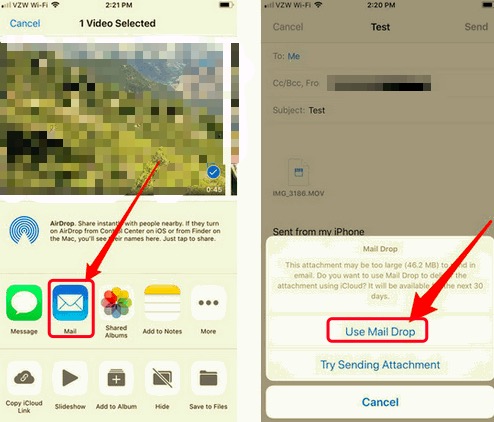
سيتم بعد ذلك إرسال مقطع الفيديو الكبير الخاص بك عبر iCloud وسيتمكن المستلم من الوصول إليه في iCloud وتنزيل الملف.
اي تيونز أو Finder هي طريقة رائعة أخرى لإرسال مقاطع فيديو كبيرة الحجم على iPhone وأي جهاز يعمل بنظام iOS. قد يكون الأمر صعبًا بعض الشيء ولكنه فعال.
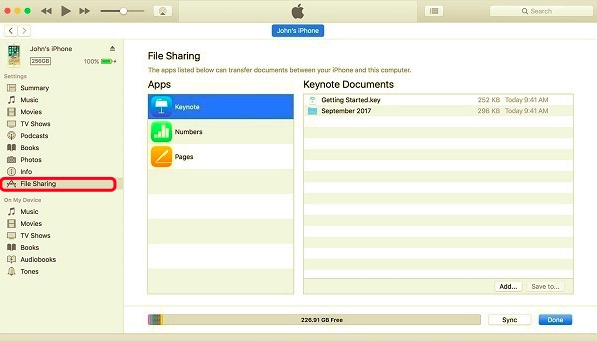
إذا كنت في حاجة إلى نقل الفيديو إلى جهاز iOS آخر من iTunes ، ما عليك سوى اتباع نفس الخطوات أعلاه.
الآن بعد أن اكتشفت الطرق الأربعة التي لا تقبل المنافسة حول كيفية إرسال مقاطع فيديو طويلة على iPhone ، ربما تحتاج إلى إجراء بعض الفحوصات على جهازك إذا كانت الملفات الكبيرة هي التي تسبب لك iPhone أي متخلف أو بطيء.
في معظم الأحيان ، تكون ملفات الوسائط الكبيرة هي السبب الرئيسي في استهلاك الكثير من مساحة تخزين جهازك. لحسن الحظ ، يمكنك إزالتها من جهاز iPhone الخاص بك لزيادة سرعته مرة أخرى. ومع ذلك ، إذا كان لديك الكثير من الملفات الكبيرة ، فسوف يستغرق الأمر بعض الوقت أيضًا.
يمكنك الاعتماد على منظف iPhone محترف للقيام بالمهمة نيابة عنك. سيبحث تلقائيًا من خلال جهازك عن أي مقاطع فيديو وملفات كبيرة.
واحدة من الأدوات الواعدة هناك منظف فون دوغ فون. يأتي مزودًا بالعديد من الميزات التي يمكنها بشكل أساسي تعزيز جهازك وتنظيفه من البيانات المخفية المزعجة.
يقدم FoneDog iPhone Cleaner ما يلي:
لذا ، إذا كنت تتساءل عن كيفية عمل FoneDog iPhone Cleaner ، فتحقق من هذا الدليل:
على جهاز الكمبيوتر الخاص بك ، قم بتنزيل البرنامج وتثبيته باتباع الإجراء الذي يظهر على الشاشة. يوفر لك FoneDog iPhone Cleaner خيار تنزيل مجاني لتجربة كفاءته أو يمكنك التسجيل للحصول على حساب لفتح ميزات رائعة.
بعد تثبيت البرنامج ، تحتاج إلى توصيل جهاز iPhone الخاص بك بالكمبيوتر عبر كابل USB. سيتعرف FoneDog iPhone Cleaner تلقائيًا على جهاز iPhone الخاص بك ويعرض معلوماتك. صنبور الوثوق بهذا الكمبيوتر على كلا الجهازين إذا طُلب منك ذلك وقدم رمز المرور.
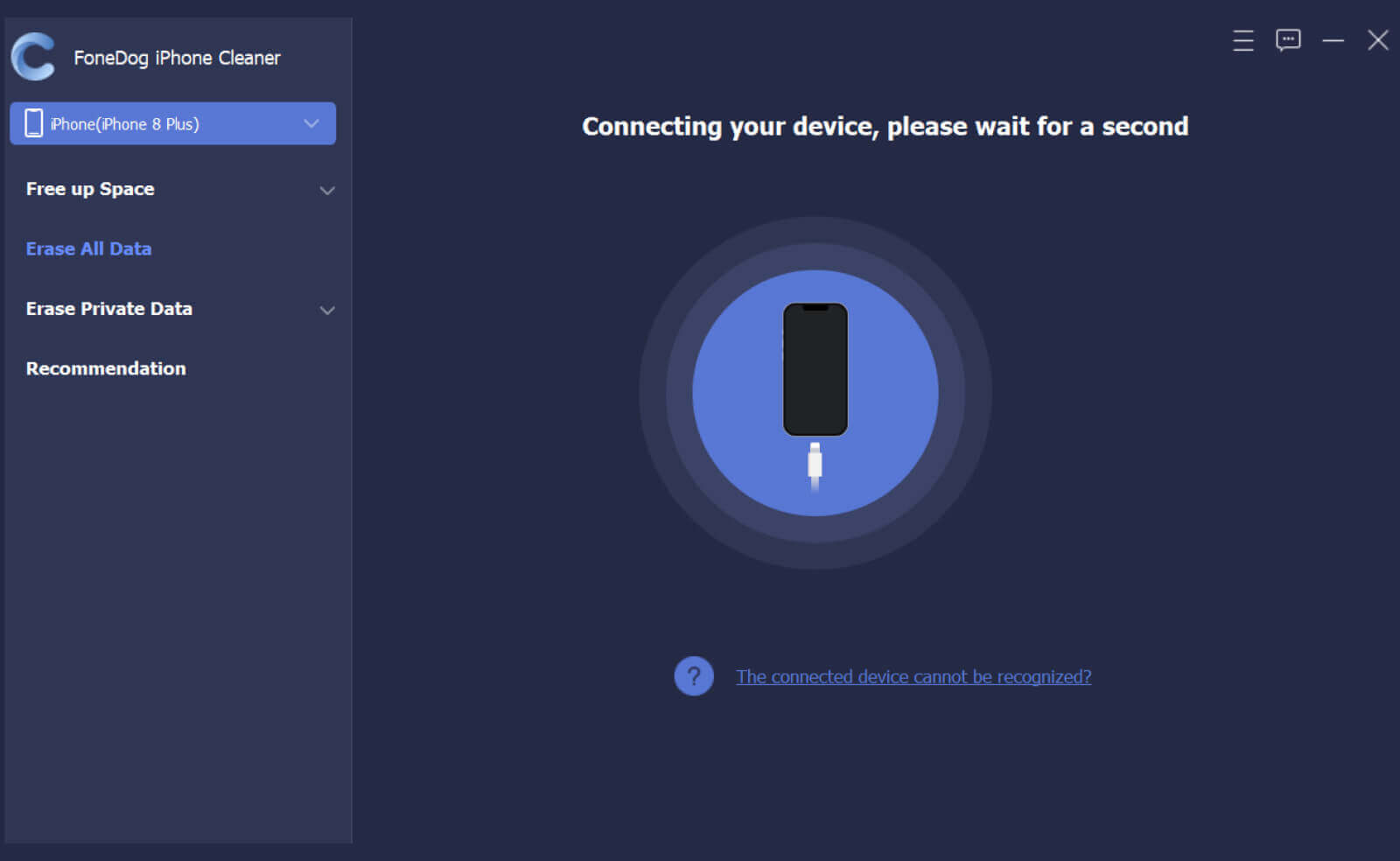
انقر المسح السريع للسماح لـ FoneDog iPhone Cleaner بالبحث في جهازك عن ملفات الفيديو الكبيرة. بصرف النظر عن الملفات الكبيرة ، سيقوم أيضًا بالبحث عن البيانات غير المفيدة على جهاز iPhone الخاص بك والتي تساهم في بطئه.
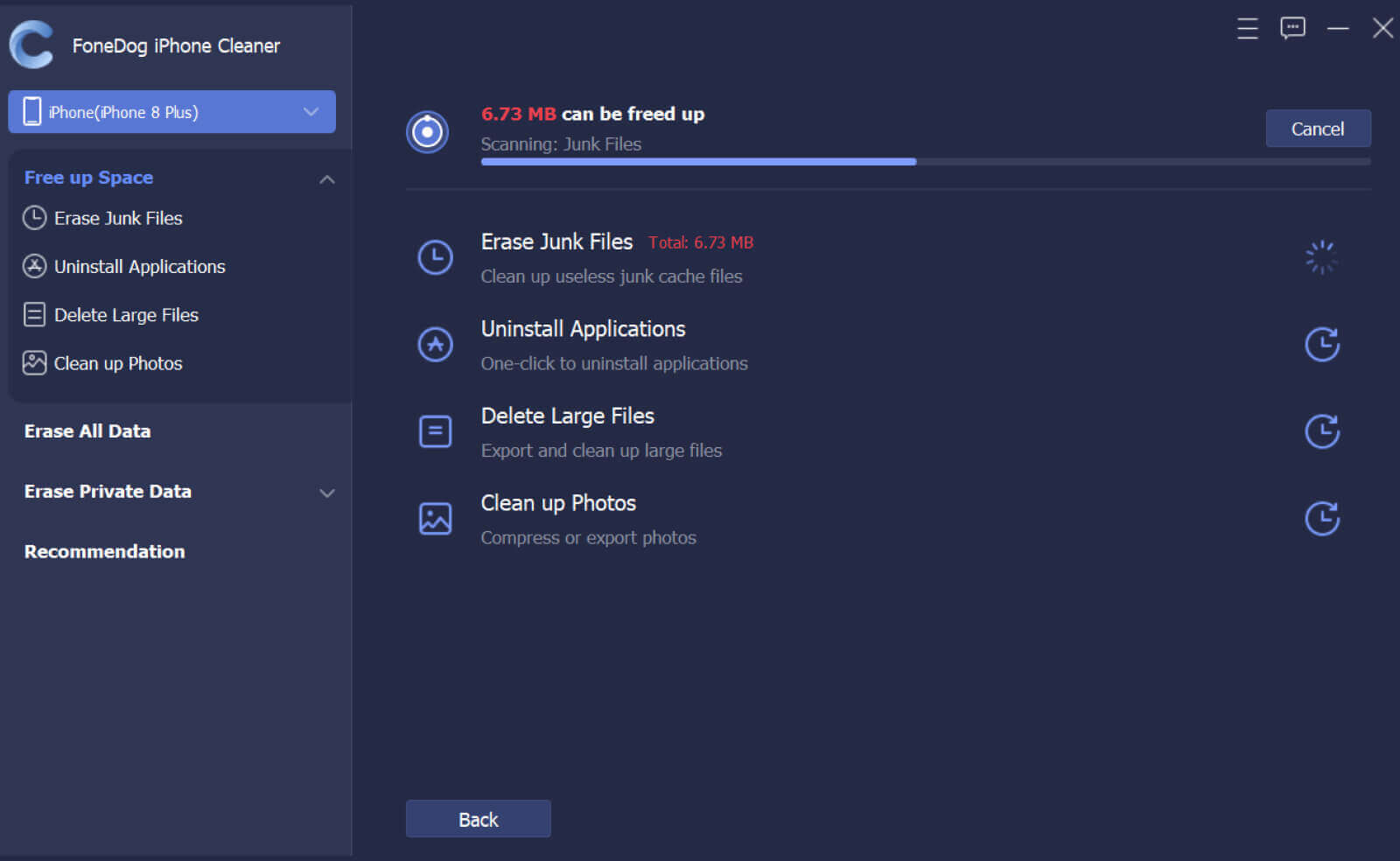
بعد الفحص السريع ، يمكنك رؤية جميع البيانات التي تم العثور عليها بواسطة FoneDog iPhone Cleaner. يمكنك النقر فوق محو زر للخيار حذف الملفات الكبيرة وكذلك محو المحتويات الأخرى التي لا فائدة منها ولا لزوم لها.
يأتي FoneDog iPhone Cleaner في متناول يديك في المرة القادمة التي تحتاج فيها إلى تعزيز أداء جهاز iPhone الخاص بك ومسح الملفات غير الضرورية مثل مقاطع الفيديو الكبيرة.
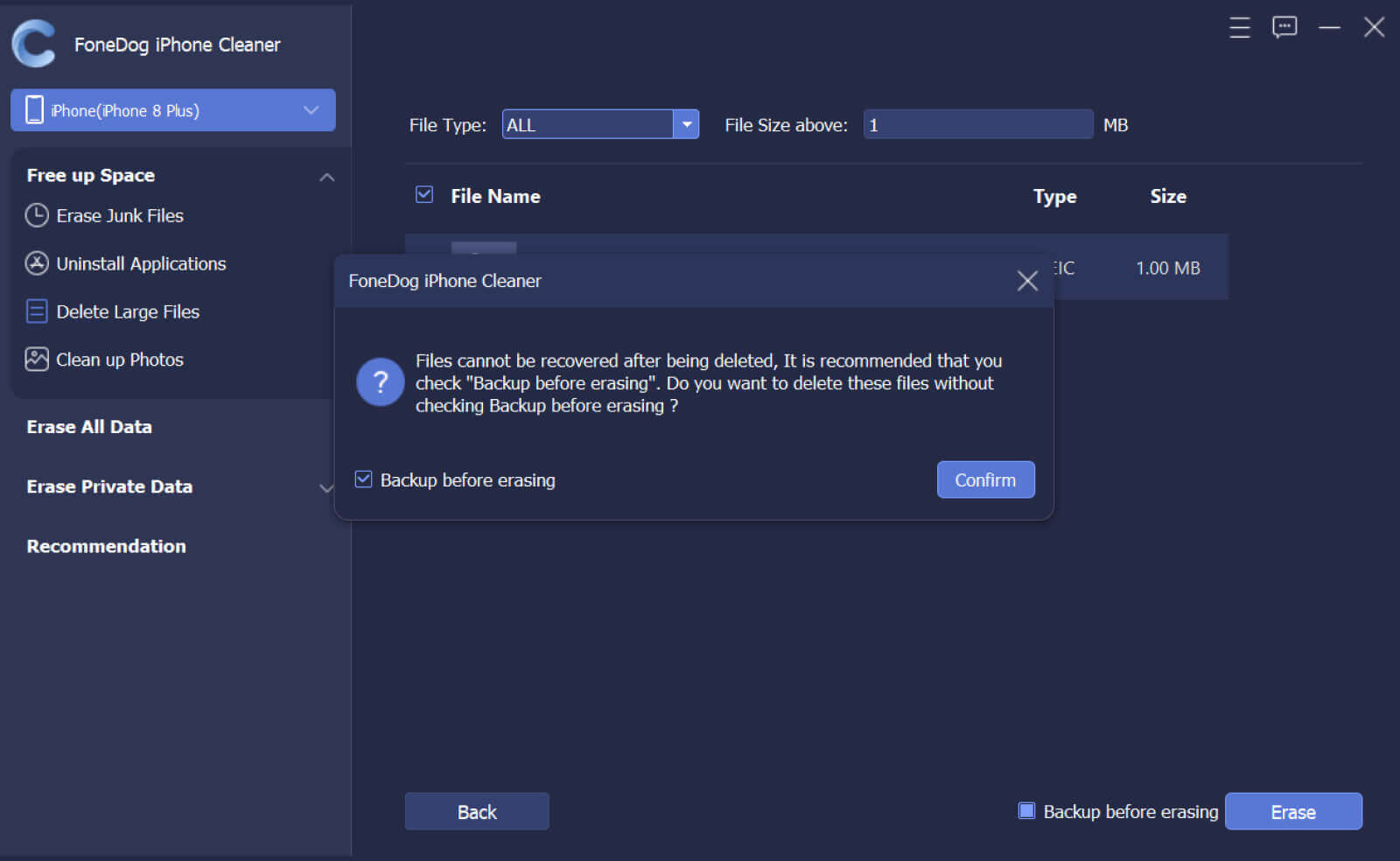
الناس اقرأ أيضادليل كامل حول كيفية إرسال فيديو كبير من iPhone كيفية نقل مقاطع الفيديو من جهاز الكمبيوتر إلى iPhone دون استخدام iTunes
يمكن أن يكون مقطع فيديو قمت بإنشائه لشخص آخر مهم أو مقطع مضحك لجدتك. هناك شيء واحد مؤكد ، وهو أن مقاطع الفيديو الكبيرة تشغل مساحة كبيرة على جهاز iPhone الخاص بك ويمكن أن يمثل تحديًا في إرسالها عبرها.
لحسن الحظ ، هناك 4 طرق شاركناها أعلاه يمكنك اختيار تنفيذ كيفية إرسال مقاطع فيديو طويلة على iPhone. يمكنك تحديد الطريقة التي تفضلها في حالتك. وإذا كنت بحاجة إلى حذف مقاطع الفيديو الكبيرة على جهاز iPhone الخاص بك ، فاختر FoneDog iPhone Cleaner. سيؤدي ذلك بالتأكيد إلى مسح جهازك من جميع المتعانقين للمساحة وتحسين جهاز iPhone الخاص بك.
اترك تعليقا
تعليق
مقالات ساخنة
/
مثير للانتباهممل
/
بسيطصعبة
:شكرا لك! إليك اختياراتك
Excellent
:تقييم 4.7 / 5 (مرتكز على 92 التقييمات)